Como atribuir números de série a valores duplicados ou únicos no Excel?
Se você tem uma lista de valores que contém algumas duplicatas, é possível para nós atribuir números sequenciais aos valores duplicados ou únicos? Isso significa dar uma ordem sequencial para os valores duplicados ou únicos, conforme mostrado na captura de tela a seguir. Neste artigo, vou falar sobre algumas fórmulas simples para ajudá-lo a resolver essa tarefa no Excel.
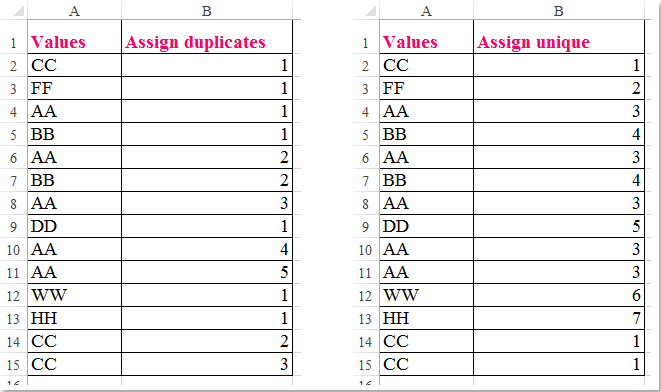
Atribuir número de série a valores duplicados com Fórmula
Atribuir número de série a valor único com Fórmula
 Atribuir número de série a valores duplicados com Fórmula
Atribuir número de série a valores duplicados com Fórmula
Para ordenar os valores duplicados, por favor, aplique a seguinte fórmula:
Insira esta fórmula: =CONT.SE($A$2:A2;A2) em uma célula em branco ao lado dos seus dados e, em seguida, arraste a alça de preenchimento para baixo até as células onde deseja aplicar esta fórmula, e os valores das células serão atribuídos com base nos valores duplicados, veja a captura de tela:


Desbloqueie a Magia do Excel com o Kutools AI
- Execução Inteligente: Realize operações de células, analise dados e crie gráficos — tudo impulsionado por comandos simples.
- Fórmulas Personalizadas: Gere fórmulas sob medida para otimizar seus fluxos de trabalho.
- Codificação VBA: Escreva e implemente código VBA sem esforço.
- Interpretação de Fórmulas: Compreenda fórmulas complexas com facilidade.
- Tradução de Texto: Supere barreiras linguísticas dentro de suas planilhas.
 Atribuir número de série a valor único com Fórmula
Atribuir número de série a valor único com Fórmula
Para atribuir número de série a um valor único, a fórmula abaixo pode ser útil:
Insira esta fórmula: =SE(CONT.SE(A$2:A2;A2)=1;MÁXIMO(B$1:B1)+1;PROCV(A2;A$1:B1;2;0)) em uma célula em branco ao lado dos seus dados, e então arraste a alça de preenchimento para baixo até as células onde deseja aplicar esta fórmula, e os valores únicos serão ordenados conforme mostrado na captura de tela a seguir:

Notas:
1. Na fórmula acima, A2 é a célula que contém o valor que você deseja atribuir, B1 é a célula acima onde sua fórmula está localizada.
2. Essas fórmulas também podem ser aplicadas aos valores em uma lista ordenada, e você obterá o seguinte resultado como deseja:

Melhores Ferramentas de Produtividade para Office
Impulsione suas habilidades no Excel com Kutools para Excel e experimente uma eficiência incomparável. Kutools para Excel oferece mais de300 recursos avançados para aumentar a produtividade e economizar tempo. Clique aqui para acessar o recurso que você mais precisa...
Office Tab traz interface com abas para o Office e facilita muito seu trabalho
- Habilite edição e leitura por abas no Word, Excel, PowerPoint, Publisher, Access, Visio e Project.
- Abra e crie múltiplos documentos em novas abas de uma mesma janela, em vez de em novas janelas.
- Aumente sua produtividade em50% e economize centenas de cliques todos os dias!
Todos os complementos Kutools. Um instalador
O pacote Kutools for Office reúne complementos para Excel, Word, Outlook & PowerPoint, além do Office Tab Pro, sendo ideal para equipes que trabalham em vários aplicativos do Office.
- Pacote tudo-em-um — complementos para Excel, Word, Outlook & PowerPoint + Office Tab Pro
- Um instalador, uma licença — configuração em minutos (pronto para MSI)
- Trabalhe melhor em conjunto — produtividade otimizada entre os aplicativos do Office
- Avaliação completa por30 dias — sem registro e sem cartão de crédito
- Melhor custo-benefício — economize comparado à compra individual de add-ins